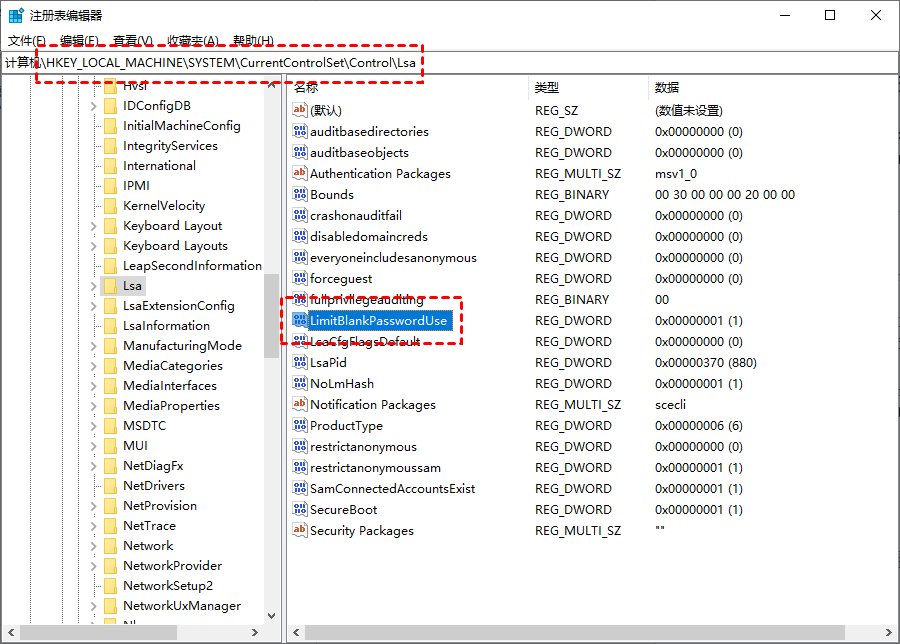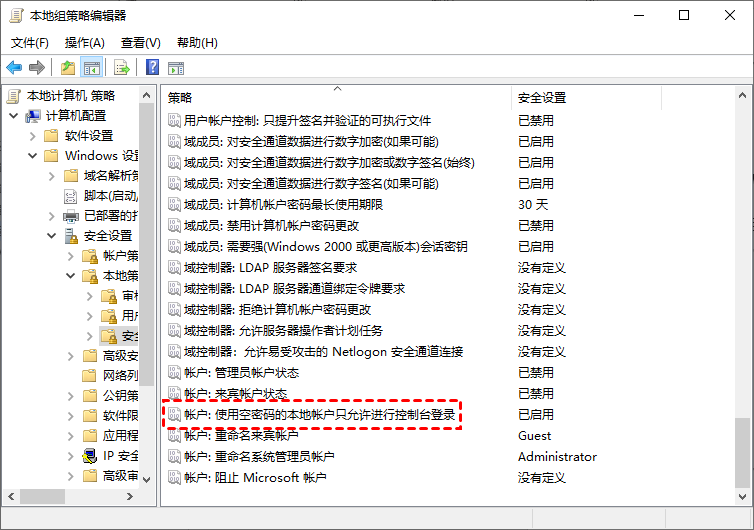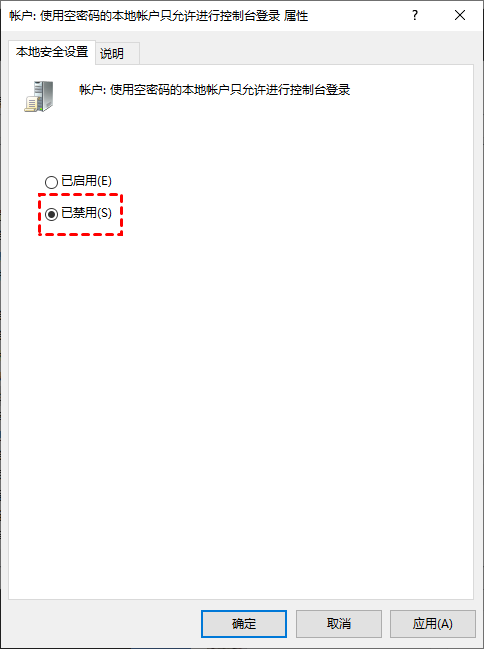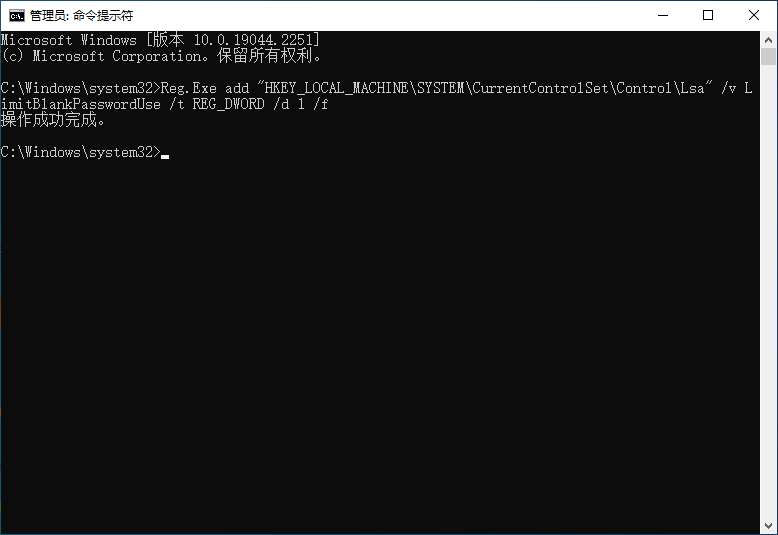无密码远程桌面连接怎么设置?(3种方法)
在这篇文章中,我们将介绍如何在无密码的情况下使用远程桌面连接,本文将分享三种无密码远程桌面连接的方法。
我没有密码可以使用远程桌面吗?
“当另一台计算机没有密码时,我是否可以使用远程桌面建立远程连接?我有两台计算机在同一个局域网中,但由于另一台计算机上没有密码,所以请问是否可以无密码远程桌面连接?有哪些方法可以实现?”
远程桌面连接不用密码可以吗?这个问题的答案是可以的!通常,远程桌面默认设置不允许无密码访问。但是,通过更改某些设置能够允许使用空白密码,可以实现无密码远程桌面。那么远程桌面连接不用密码怎么实现呢?您可以通过以下三种方法实现无密码远程桌面连接。
如何在无密码情况下连接远程桌面?
在这一部分中,将向您介绍三种无密码远程桌面连接方法。需要说明的是,这些操作是在主机电脑上进行的,您需要先在电脑上启用远程桌面功能,然后才能进行远程桌面连接。
一、通过注册表编辑器无密码远程桌面连接
要在无密码的情况下使用远程桌面来远程控制另外一台电脑,您可以在注册表编辑器中进行相关的设置以实现无密码远程桌面。
步骤1. 按“Win + R”键输入“regedit”,单击“是”以打开注册表编辑器。
步骤2. 导航至:HKEY_LOCAL_MACHINE\SYSTEM\CurrentControlSet\Control\Lsa,再双击打开“LimitBlankPasswordUse”。
说明:若没有“LimitBlankPasswordUse”,可以右键单击空白处选择新建 > DWORD(32 位) 值,再将其命名为“LimitBlankPasswordUse”。
步骤3. 在弹出的窗口中将数值数据更改为“0”以启用空白密码(“1”是以防止通过网络使用空白密码),然后您就可以无密码远程桌面连接了。
二、通过本地组策略无密码连接远程桌面
我们也可以在本地组策略编辑中设置无密码连接远程桌面,具体的操作步骤如下:
步骤1. 按“Win + R”键输入“gpedit.msc”以打开本地组策略编辑。
步骤2. 转到:计算机配置 > Windows 设置 > 安全设置 > 本地策略 > 安全选项,再双击打开“帐户:使用空密码的本地账户只允许进行控制台登录”
步骤3. 选择“已禁用”,然后单击“确定”。
三、通过CMD无密码连接远程桌面
除了上面两种方法外,您也可以通过CMD实现无密码远程桌面连接,操作方法如下:
步骤1. 在搜索框中搜索“CMD”并右击该选项选择“以管理员身份运行”。
步骤2. 复制下面的命令行,然后按Enter键。
命令:Reg.Exe add "HKEY_LOCAL_MACHINE\SYSTEM\CurrentControlSet\Control\Lsa" /v LimitBlankPasswordUse /t REG_DWORD /d 1 /f
步骤3. 命令运行成功之后,您就可以无密码使用远程桌面连接了。
一键远程连接:AnyViewer
现在,您知道了如何实现无密码远程桌面连接,从而轻松地远程访问别人电脑。但是RDP漏洞还需注意,这很容易造成您的隐私和重要数据泄露。那么,如何才能实现无密码远程桌面连接,同时保证安全呢?
这是我们推荐一款免费且专业的远程桌面软件——AnyViewer远程桌面,使用AnyViewer远程电脑,只要在两台电脑上登录相同的账号,就可以一键远程连接且无需密码。更重要的是,它采用椭圆曲线加密(ECC),可以保护您的数据免遭泄露。除此之外,它还具有以下优点:
- 远程传输文件:您可以在两台电脑之间快速传输文件,如果您想传输大文件可将账号升级到专业版以实现高速文件传输。
- 支持iOS系统:使用AnyViewer您不仅可以从一台电脑远程控制另一台电脑,还可以用 iPhone或iPad远程控制电脑。
- 不受时间和地点的限制:与远程桌面不同,AnyViewer不会局限于同一个局域网,这意味着您可以随时随地进行远程连接。
- 操作简单,连接快速:AnyViewer 的操作非常简单,即使您是计算机新手您也可以很好地进行远程连接。
步骤1. 在下载中心将软件安装到两台电脑上,然后打开AnyViewer转到“登录”选项卡,再单击“注册”。
步骤 2. 填写信息进行注册并登录。
步骤3. 在两台电脑上登录相同的帐户,“我的设备”选项中将会显示所有已绑定的设备,选择需要控制的电脑,再点击“远程控制”即可实现无人值守远程控制电脑。
总结
在这篇文章中,演示了无密码远程桌面连接的方法。但是,如果您收到错误提示远程桌面服务会话已结束或者您担心没有密码远程桌面的安全性降低,您可以试试使用AnyViewer远程桌面来远程控制电脑。